-Метки
-Рубрики
- АНИМАЦИЯ БЕЗ ФОТОШОПА (3)
- СХЕМЫ и ТЕМЫ (1)
- БЛАГОДАРНОСТИ (20)
- БРОДИЛКИ (5)
- ВИДЕО (43)
- ВИДЕО УРОКИ (10)
- ВОКРУГ СВЕТА (44)
- ВСЕ ДЛЯ БЛОГА (48)
- ВСЁ для ЖЕНЩИНы. (31)
- ГОРОДА РОССИИ и их ДОСТОПРИМЕЧАТЕЛЬНОСТИ (3)
- ДАВАЙТЕ ПОСМЕЁМСЯ. (12)
- ДЛЯ КОМЕНТАРИЕВ НА ЛИРУ (44)
- ДОМАШНИЕ РАСТЕНИЯ (1)
- ДОСУГ (4)
- ДРАГ. КАМНИ, ЮВЕЛИРНЫЕ УКРАШЕНИЯ (2)
- ЖИВОТНЫЕ (9)
- ЗДОРОВЬЕ (17)
- ИЗВЕСТНЫЕ ЛЮДИ (10)
- ИНТЕРЕСНЫЕ САЙТЫ (62)
- Интересные факты (15)
- ИСКУССТВО (56)
- ИСТОРИЧЕСКИЕ МЕСТА (7)
- КАЛЕНДАРИ (1)
- КАРТИНКИ (11)
- КАРТИНКИ + КОД (4)
- КЛИПАРТ (59)
- КОДЫ ДЛЯ ОФОРМЛЕНИЯ... (1)
- КОЛЛАЖИ (4)
- КОМПЪЮТЕР (1)
- КОНСТРУКТОР ЦВЕТА (1)
- ЛИТЕРАТУРНАЯ страничка (53)
- МИР КЛИПАРТА (1)
- МОДА (2)
- МОИ РАБОТЫ (4)
- МУЗЫКАЛЬНАЯ СТРАНИЧКА (28)
- ОБОИ ДЛЯ РАБОЧЕГО СТОЛА (2)
- ОБУЧЕНИЕ (53)
- ОТКРЫТКИ + КОД (3)
- ОФОРМЛЕНИЕ ДНЕВНИКА, БЛОГА, САЙТА (1)
- ПЛАГИНЫ (6)
- ПОДВОДНЫЙ МИР (2)
- ПОЗДРАВЛЕНИЯ (2)
- ПОЛЕЗНОЕ (10)
- ПРИРОДА (8)
- ПРИТРЧИ (4)
- ПСИХОЛОГИЯ (30)
- РАЗДЕЛИТЕЛИ, СТРЕЛОЧКИ-ПЕРЕХОДЫ, (8)
- РАМОЧКИ (63)
- РАМОЧКИ ДЛЯ ФОТОШОПА (13)
- РЕЛИГИЯ (13)
- РЕЦЕПТЫ (146)
- СДЕЛАЙ САМ (5)
- СЫНОЧКУ (30)
- УРОКИ - ДЕЛАЕМ РАМОЧКИ (1)
- УРОКИ - АНИМАЦИЯ (2)
- УРОКИ - как ЗАКАЧАТЬ ФАЙЛ:ВИДЕО,ФЛЕШ-ЧАСИКИ тд (3)
- УРОКИ - КАК СДЕЛАТЬ СКРИНШОТ (1)
- УРОКИ - РАБОТАЕМ С ФЛЕШКОЙ (1)
- УРОКИ - ФОТОШОП (18)
- УРОКИ - ФОТОШОП ДЛЯ НОВИЧКОВ (3)
- УРОКИ HTML (1)
- УЧЕБНИК ЛиРу (2)
- ФИЛЬТРЫ для ФОТОШОПА (2)
- ФЛЕШ - КАРТИНКИ, ОТКРЫТКИ, ПОЗДРАВЛЕНИЯ. (18)
- ФОНЫ (31)
- ФОТО (28)
- ФОТО ПРИЛОЖЕНИЯ (1)
- ФЭН ШУЙ (3)
- ЦИТАТЫ (6)
- ЧАСИКИ ФЛЕШ (12)
- ЭПИГРАФЫ (4)
-Цитатник
Книга «Как нарисовать любую зверюшку за 30 секунд». Малы...
5 игр на развитие зрительной памяти у детей. - (0)5 игр на развитие зрительной памяти у детей. Автор разработки - Светлана Горячева ...
Новогодние часики 2012 - "Драконы" - (0)Печать Фортуны... - (0)
Печать Фортуны... В одном из дневников на Ли ру натолкнулась на эту обоину..или обойку))))смешное...
Рамочка 1103+ схема - (0)Аватар+эпиграф(жми на эпиграф!)
-Музыка
- Батырхан. Твои шаги.
- Слушали: 1439 Комментарии: 0
- Вера Соколова и Ирина Отиева - Последняя поэма [музыка к/ф Вам и не снилось]
- Слушали: 1939 Комментарии: 0
- Капельки любви - Это счастье - любовь
- Слушали: 769 Комментарии: 0
-Поиск по дневнику
-Подписка по e-mail
-Статистика
Новичкам: вставляем и редактируем изображение через сервис загрузки изображений Liveinternet |
На самом деле, эта операция проще пареной репы, но так как относительно нее я уже не единожды получала вопросы, то набросала небольшой урок. Надеюсь, пригодится.
1. Создаем новый пост либо вставляем изображение в уже существующий в расширенном редакторе. Для этого кликаем на указанный в скриншоте значок на панели.

2. В открывшемся окошке выбираем вкладку «Закачать», через «Обзор» выбираем планируемое к загрузке изображение на нашем компьютере и нажимаем «Отправить на сервер»

3. Как только изображение загрузится, у Вас выскочит следующее сообщение.

Нажимаем «Ок»
4. Автоматом откроется уже это вкладка. Нажимаем «Ок»

Готово
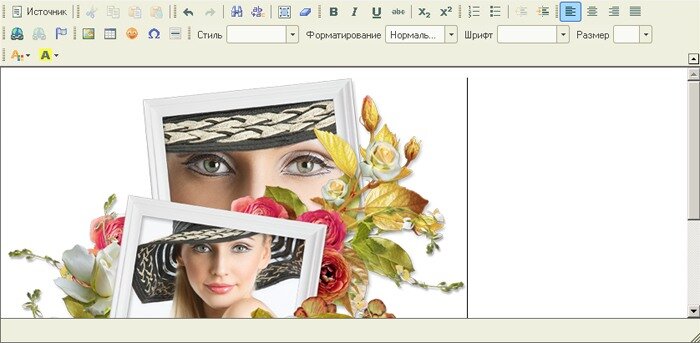
Далее стандартно сохраняете пост, либо продолжаете работать уже с другими изображениями, либо текстом.
Но если Вас не устраивает размер загруженного изображения, его центровка и обтекание текстом, то тогда выделите само изображение, кликнув на него левой кнопкой мышки, и опять нажмите на известный нам значок на панели.

Откроется уже знакомая Вам вкладка

Здесь Вы можете изменить размер изображения (значок замочек – напротив обозначает, что в случае изменения к примеру ширины изображения, пропорционально изменится его высота, если сохранение пропорций не нужно, кликните на него), отступы и установить нужное обтекание текстом.
Так при выборе «выравнивание по левому краю» - изображение будет центрировано слева, а текст находиться справа,

при выборе «по правому краю» - все с точностью наоборот.

При выборе «не определенно» (данный критерий устанавливается автоматически) изображение и текст будут находиться на разных строках.
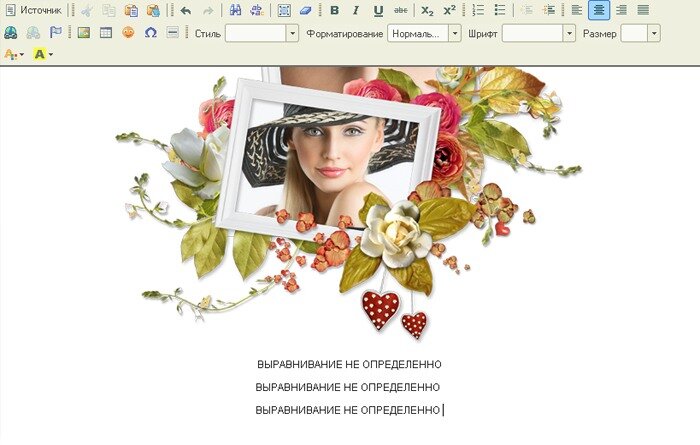
В принципе это все. Единственно что еще отмечу, что точно таким же образом Вы можете редактировать изображения, не загруженные через Liveinternet, но теги которых в Html
Серия сообщений "ВСЕ ДЛЯ БЛОГА":
Часть 1 - Ах, мой милый август...
Часть 2 - Клипарт мама
...
Часть 4 - Видео-flash-часики для блога
Часть 5 - Сделай свой блог оригинальным
Часть 6 - Новичкам: вставляем и редактируем изображение через сервис загрузки изображений Liveinternet
Часть 7 - Эпиграфы и аватары с девушками. Серия "Я - королева!"
Часть 8 - Новичкам: Вставляем эпиграф в дневник
...
Часть 46 - Готовимся к Новому году!Дорогие мои, вам от меня маленький подарок!
Часть 47 - Ninite - быстрая установка программ
Часть 48 - Пишем текст и убираем логотип сайт
| Комментировать | « Пред. запись — К дневнику — След. запись » | Страницы: [1] [Новые] |






